苹果手机作为一款领先的智能手机品牌,其强大的功能和便捷的操作一直备受用户喜爱,在日常使用中接听来电是我们经常需要处理的任务之一。苹果iPhone手机提供了自动接听来电的设置功能,使我们能够更加方便地处理来电,节省时间和精力。接下来我们将介绍苹果iPhone手机自动接听来电的设置方法,帮助大家轻松实现这一功能。无论是在开会、开车还是做其他事情时,我们都能够通过这一设置来轻松处理来电,更好地提高工作和生活效率。
苹果iPhone手机自动接听来电设置方法
步骤如下:
1.点击打开苹果手机桌面上的设置

2.进入苹果设置页面,点击打开通用
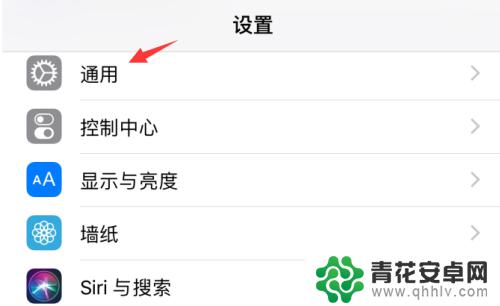
3.在通用设置页面中,点击打开辅助功能
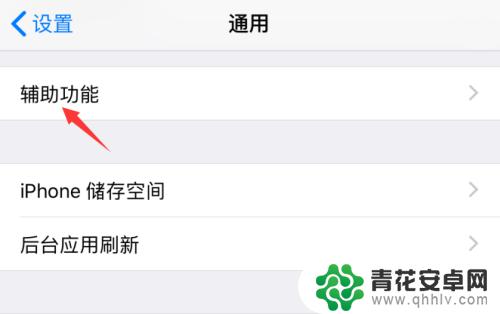
4.这时,点击打开音频通话方式选项
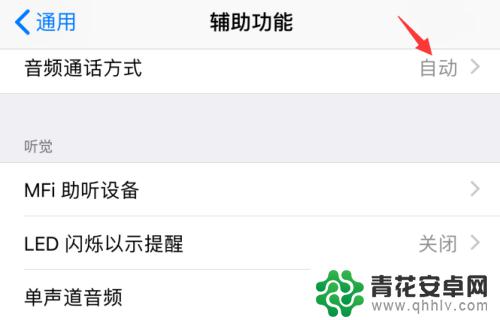
5.在苹果手机音频通话方式设置页面中,点击打开自动接听通话
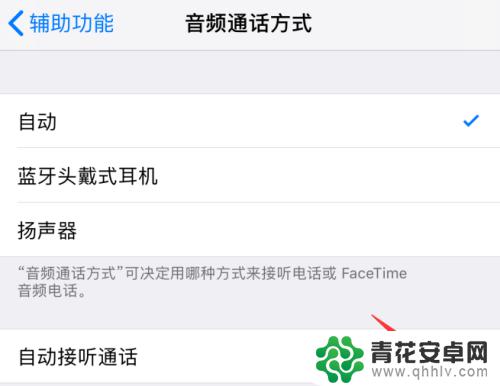
6.这时,可以看到小编的自动接听通话处于关闭状态,点击箭头所指的开关按钮
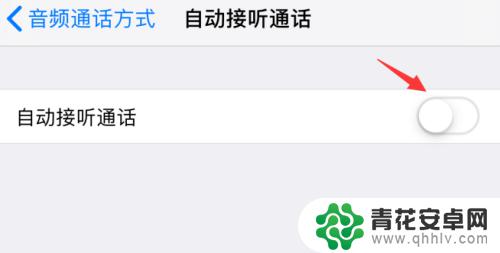
7.这样,苹果手机自动接听通话模式就被开启了。我们还可以根据自己的需要,设置自动接听通话之前需要等待的时间长度
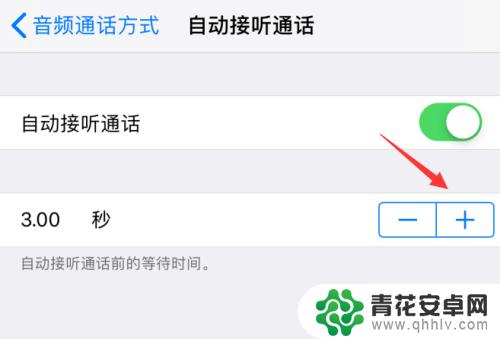
以上就是苹果手机如何设置接听来电的全部内容,碰到同样情况的朋友们赶紧参照小编的方法来处理吧,希望能对大家有所帮助。










